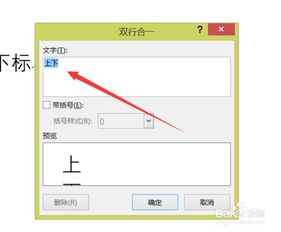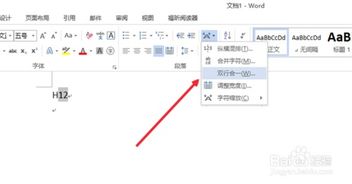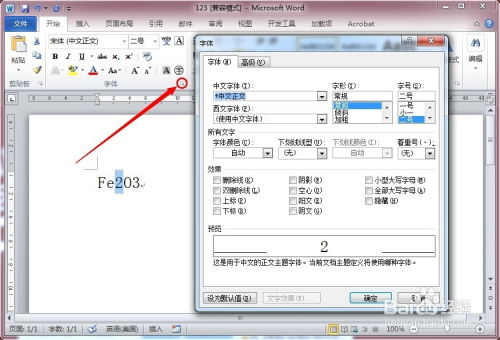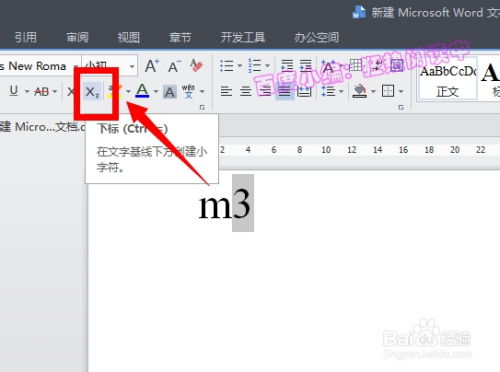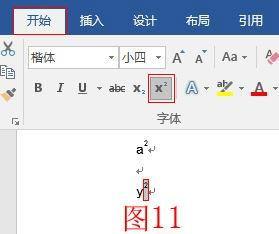如何在Word文档中轻松设置下标
在Word文档中,下标通常用于表示数学公式、化学符号中的下标数字或字母。虽然这一功能对于许多用户来说可能并不常用,但在特定情境下,如编写学术论文、化学方程式或物理公式时,掌握设置下标的方法就显得尤为重要。下面,我们将详细介绍在Word文档中如何设置下标,以及一些相关的实用技巧和注意事项,帮助您更全面地了解并应用这一功能。

一、基础操作:设置下标
1. 打开Word文档

首先,确保您已经打开了一个Word文档,或者新建一个文档来进行操作。

2. 选择需要设置为下标的文本

在文档中,用鼠标选中您希望设置为下标的文本。如果是一串数字或字母,可以直接拖动鼠标进行选中。
3. 打开“字体”对话框
接下来,您需要打开Word的“字体”对话框。这可以通过多种方式实现:
使用快捷键Ctrl+D,直接打开“字体”对话框。
在Word的菜单栏中,找到“开始”选项卡,然后点击字体组中的“字体”对话框启动器(一个小箭头图标)。
右键点击选中的文本,选择“字体”选项,同样可以打开“字体”对话框。
4. 设置下标
在“字体”对话框中,找到“效果”区域,勾选“下标”选项。此时,您可以看到预览窗口中选中的文本已经变成了下标格式。
5. 确认并关闭对话框
设置好下标后,点击“确定”按钮,关闭“字体”对话框。此时,您选中的文本就已经成功设置为下标了。
二、快捷键操作:更高效的设置方法
除了通过“字体”对话框来设置下标外,Word还提供了一组快捷键,可以让您更快速地完成这一操作。
1. 选择需要设置为下标的文本
同样地,首先选中您希望设置为下标的文本。
2. 使用快捷键
按下Ctrl+=(等号)组合键,选中的文本就会立即变为下标格式。需要注意的是,这个快捷键在某些键盘布局或操作系统中可能有所不同,但大多数情况下都是Ctrl+=。
3. 取消下标
如果您需要取消已经设置的下标格式,可以再次按下Ctrl+=组合键,或者通过“字体”对话框取消勾选“下标”选项。
三、高级技巧:与上标和下划线的结合使用
在Word文档中,下标通常与上标和下划线等功能结合使用,以创建更复杂的数学表达式或化学符号。
1. 设置上标
上标通常用于表示幂次方、化学符号中的上标数字或字母等。设置上标的方法与设置下标类似,只是在“字体”对话框中勾选“上标”选项,或者使用快捷键Ctrl+Shift+=。
2. 结合使用下标和上标
在创建复杂的数学表达式或化学方程式时,您可能需要同时使用下标和上标。例如,在化学方程式中,元素的化合价通常用上标表示,而元素下方的数字(如分子数、原子数)则用下标表示。此时,您可以先选中需要设置为上标的文本并按下Ctrl+Shift+=组合键,然后再选中需要设置为下标的文本并按下Ctrl+=组合键。
3. 添加下划线
在某些情况下,您可能还需要为下标文本添加下划线。这可以通过在“字体”对话框中勾选“下划线”选项来实现,或者使用下划线快捷键Ctrl+U。需要注意的是,如果下标文本本身就是数字或字母,并且您希望为整个文本添加下划线,那么应该先设置下标格式,然后再添加下划线。否则,下划线可能会出现在下标文本的上方而不是下方。
四、注意事项
在使用Word的下标功能时,有一些注意事项需要您牢记在心:
1. 兼容性问题
不同版本的Word可能在界面布局、功能设置等方面存在差异。因此,在按照本文所述步骤进行操作时,请确保您正在使用的Word版本与本文所描述的版本相匹配。如果遇到兼容性问题,请参考您所使用的Word版本的官方文档或在线帮助资源。
2. 避免过度使用
虽然下标功能在特定情境下非常有用,但过度使用可能会导致文档看起来杂乱无章、难以阅读。因此,请务必根据实际需要合理使用下标功能,并尽量保持文档的整体美观和可读性。
3. 保存文档
在设置完下标后,请记得及时保存文档。这样,即使您关闭Word并重新打开文档,之前设置的下标格式也会得到保留。
4. 备份重要文档
在编辑重要文档时,建议定期备份文档以防意外丢失。您可以将文档复制到其他存储设备或在线存储平台上,以确保数据的安全性和可恢复性。
5. 学习更多技巧
Word是一款功能强大的办公软件,除了下标功能外,还有许多其他实用的功能和技巧等待您去发现和学习。通过不断学习和实践,您可以更加高效地利用Word来处理各种文档和工作任务。
总之,在Word文档中设置下标是一项非常实用的功能,可以帮助您更好地表示数学公式、化学符号等内容。通过掌握基础操作、快捷键操作以及高级技巧,并结合注意事项来合理使用这一功能,您将能够更轻松地创建出美观、易读的文档。希望本文对您有所帮助!
- 上一篇: 奇瑞是在哪一年成功收购路虎的?
- 下一篇: 揭秘:苹果“未删除的版本”究竟隐藏着什么秘密?
-
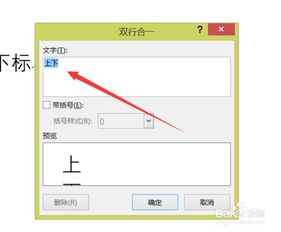 Word文档里轻松搞定上下标设置!资讯攻略11-15
Word文档里轻松搞定上下标设置!资讯攻略11-15 -
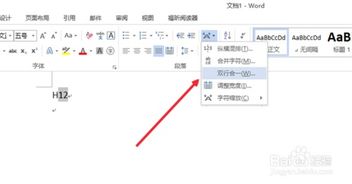 Word中轻松掌握上下标设置技巧资讯攻略11-02
Word中轻松掌握上下标设置技巧资讯攻略11-02 -
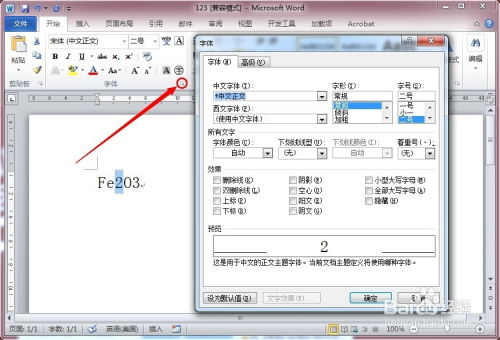 WORD技巧大揭秘:[1]如何轻松设置上下标?资讯攻略11-03
WORD技巧大揭秘:[1]如何轻松设置上下标?资讯攻略11-03 -
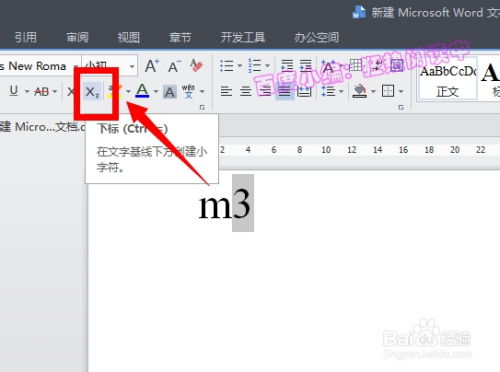 如何在Word文档中插入下标文字?资讯攻略10-24
如何在Word文档中插入下标文字?资讯攻略10-24 -
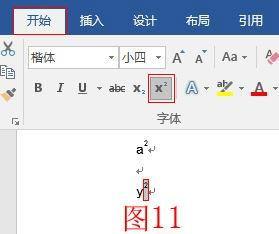 Word里轻松掌握下标输入技巧资讯攻略10-30
Word里轻松掌握下标输入技巧资讯攻略10-30 -
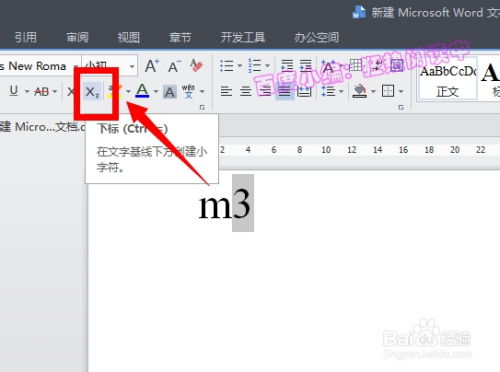 如何在Word中打下标和输入下标资讯攻略10-29
如何在Word中打下标和输入下标资讯攻略10-29